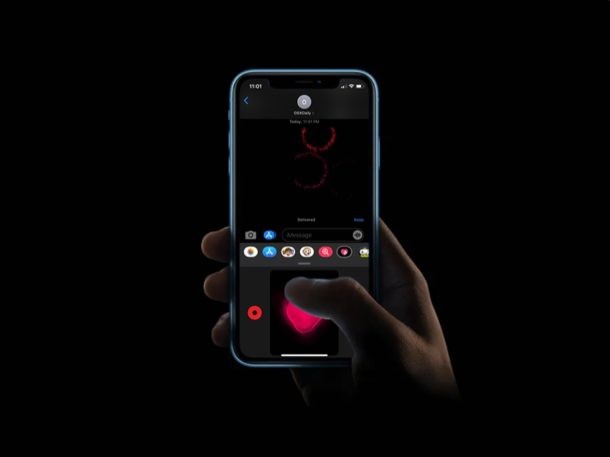
Aplikacja Wiadomości na iPhonie i iPadzie umożliwia wysyłanie zwykłych wiadomości tekstowych i wiadomości iMessage, ale czy wiesz, że za pomocą iMessage możesz też wysyłać szkice, gryzmoły, kule ognia, a nawet bicia serca do znajomych?
Firma Apple po raz pierwszy wprowadziła Digital Touch wraz z wydaniem oryginalnego zegarka Apple Watch i był to i nadal jest całkiem fajny sposób komunikowania się z innymi użytkownikami Apple Watch. Jednak w systemie iOS 10 ta funkcja została wprowadzona do standardowej aplikacji Wiadomości, więc nie musisz czuć się pominięty tylko dlatego, że nie masz już zegarka Apple Watch. To tylko jedna z funkcji, które Apple dodaje od czasu do czasu, aby utrzymać zaangażowanie użytkowników iMessage.
Czy chcesz używać Digital Touch podczas wysyłania wiadomości tekstowych do znajomych i rodziny z urządzenia z systemem iOS? Potraktuj to jako swój szczęśliwy dzień, ponieważ w tym artykule omówimy dokładnie, w jaki sposób możesz używać Digital Touch w Wiadomościach na iPhonie i iPadzie.
Jak używać Digital Touch w Wiadomościach na iPhonie i iPadzie
Upewnij się, że na Twoim iPhonie lub iPadzie działa co najmniej iOS 10, zanim przejdziesz do procedury. Możesz użyć tej funkcji, aby wysyłać szkice również właścicielom Apple Watch. Aby rozpocząć, po prostu wykonaj poniższe czynności.
- Otwórz standardową aplikację Wiadomości na iPhonie lub iPadzie.

- Dalej. otwórz wątek iMessage ze swojej listy rozmów.
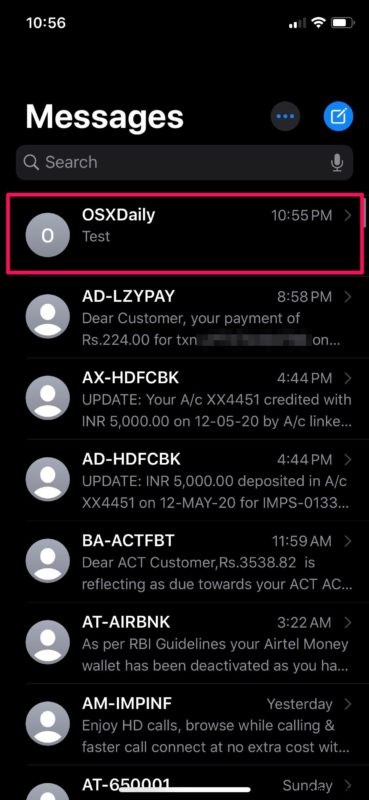
- Zauważysz szufladę aplikacji tuż pod polem tekstowym. Stuknij ikonę „Digital Touch”, jak pokazano na poniższym zrzucie ekranu.
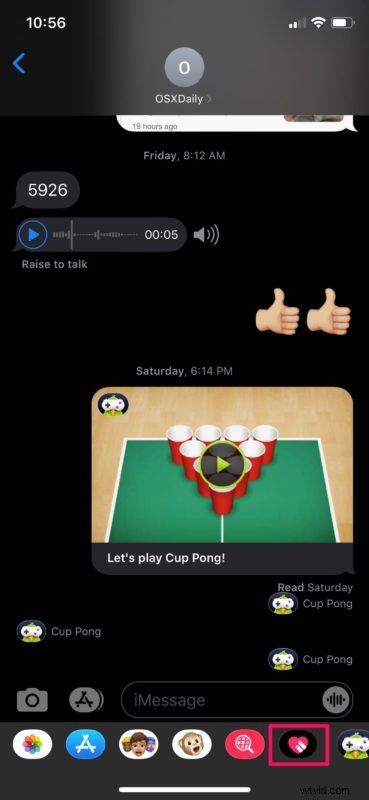
- Zauważasz czarną przestrzeń do rysowania? Tutaj możesz narysować wszystko, co chcesz. Dotknij koloru, aby uzyskać dostęp do palety kolorów.
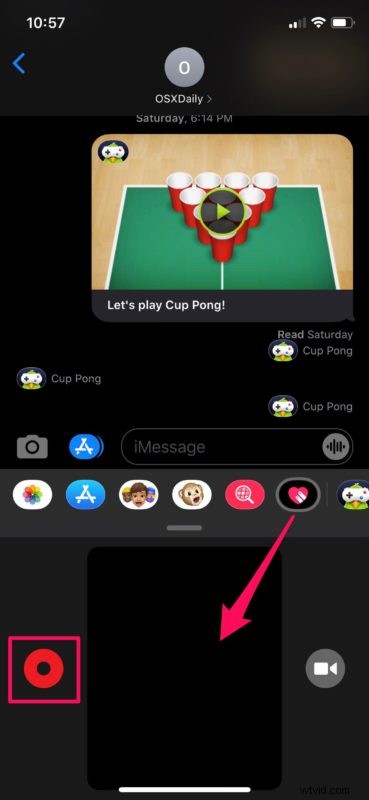
- Po zakończeniu rysowania dotknij ikony „strzałki”, aby wysłać szkic.
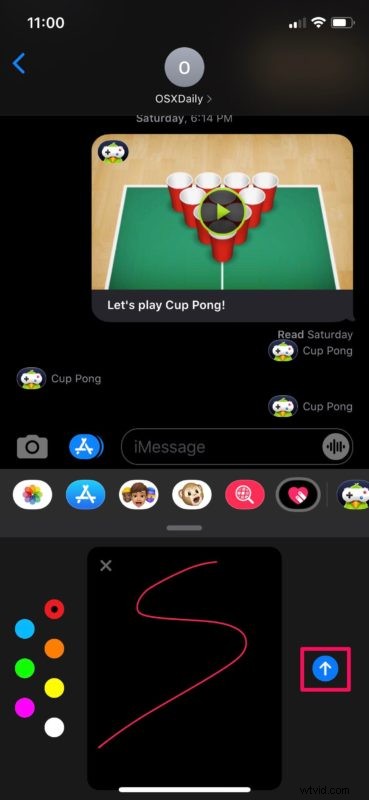
- Podobnie możesz nacisnąć i przytrzymać obszar rysowania dwoma palcami, aby wysłać uderzenie serca. Puls jest automatycznie wysyłany zaraz po zdjęciu rąk z ekranu.
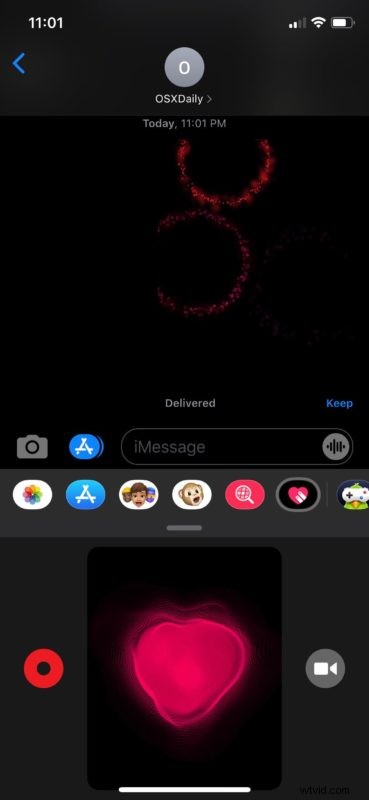
- Podobnie możesz dotknąć ekranu raz lub więcej razy, aby automatycznie wysłać kliknięcia do użytkownika iMessage. Idąc dalej, dotknij ikony „aparatu” znajdującej się tuż obok obszaru rysowania.
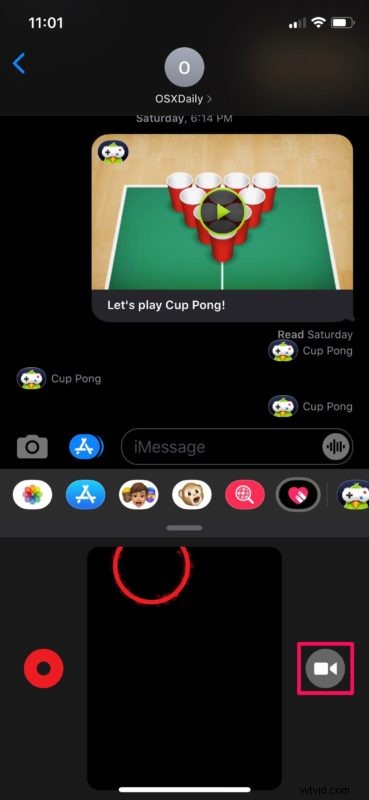
- Tutaj możesz nagrać wideo, zrobić zdjęcie i narysować po nim, dzięki czemu nie jesteś ograniczony do czarnej deski kreślarskiej.
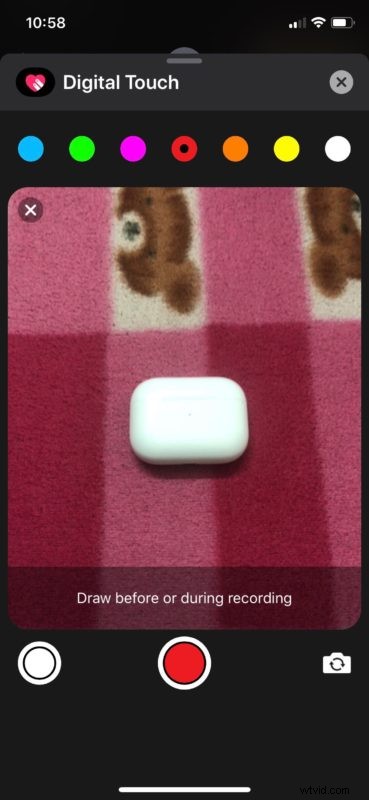
Proszę bardzo. Teraz nauczyłeś się korzystać z Digital Touch w aplikacji Wiadomości na iPhonie i iPadzie.
Pamiętaj, że Digital Touch można wysyłać tylko do użytkowników iMessage. Jeśli próbujesz wysłać Digital Touch jako zwykłą wiadomość tekstową SMS, nie zostanie ona dostarczona.
Oprócz szkiców, stuknięć i uderzeń serca, w dość podobny sposób możesz też wysyłać pocałunki, złamane serca i kule ognia. W przypadku złamanego serca naciśnij i przytrzymaj obszar rysowania dwoma palcami i przeciągnij w dół. Aby wysłać kulę ognia, po prostu naciśnij jednym palcem i przeciągnij ją, jeśli chcesz, aby się poruszyła. Jeśli chodzi o pocałunki, po prostu dotknij dwoma palcami.
Niestety, oprócz szkiców, każdy inny Digital Touch jest automatycznie wysyłany zaraz po zdjęciu rąk z ekranu. Oznacza to, że nie ma możliwości anulowania Digital Touch i musisz przeprosić, jeśli został wysłany przez przypadek. Ponadto, w przeciwieństwie do zegarka Apple Watch, nie otrzymujesz dotykowej informacji zwrotnej, gdy otrzymujesz bicie serca na iPhonie lub iPadzie.
Jeśli szukasz innych sposobów, aby rozmowy w iMessage były bardziej zabawne i wciągające, być może zainteresuje Cię granie w gry iMessage ze znajomymi na iPhonie lub iPadzie. Możesz też wygłupiać się, wysyłając fajne naklejki z memoji.
Mamy nadzieję, że podobało Ci się manipulowanie przy Digital Touch na iPhonie i iPadzie. Jaka jest twoja ulubiona rzecz do wysyłania za pomocą Digital Touch? Czy jest to funkcja, z której będziesz korzystać regularnie? Podziel się swoimi przemyśleniami i opiniami w sekcji komentarzy poniżej.
